Como gravar a tela usando a ferramenta de recorte no Windows [2023]
![Como gravar a tela usando a ferramenta de recorte no Windows [2023]](https://cdn.thewindowsclub.blog/wp-content/uploads/2023/03/windows-snipping-tool-screen-record-640x375.webp)
o que saber
- Gravar tela usando a Ferramenta de Recorte: Abra o aplicativo Ferramenta de Recorte no menu Iniciar. Agora clique no ícone Câmera > Novo > Selecionar região > Iniciar . Isso começará a gravar a região selecionada. Quando terminar, clique em Parar .
- Requisitos: Disponível apenas para Windows Insiders (a partir de 02 de março de 2023).
A Snipping Tool é uma incrível ferramenta nativa do Windows que permite fazer capturas de tela e salvá-las em um piscar de olhos. Recentemente, a Microsoft aprimorou ainda mais a ferramenta Snipping para incluir recursos de gravação de tela também.
Embora ainda seja uma ferramenta minimalista que carece de opções de edição, o recurso de gravação de tela adicionado é um passo na direção certa. Aqui está o que você precisa saber para começar a usá-lo para gravar sua tela no Windows.
Gravação de tela usando a ferramenta de recorte: requisitos
Existem alguns requisitos para usar o recurso de gravação de tela na ferramenta de recorte por enquanto. Aqui está tudo o que você precisa para usar o novo recurso de gravação de tela na ferramenta de recorte.
- Programa Windows Insider: Você precisa estar inscrito no Programa Windows Insider, pois esta versão da Ferramenta de Recorte está atualmente disponível apenas para Windows Insiders, seja no canal Dev ou no canal Beta.
- Ferramenta de recorte v11.2212.24.0 ou superior: esta foi a primeira versão da Ferramenta de recorte, que introduziu a capacidade de rastrear o registro para selecionar usuários como uma visualização. Depois de se inscrever no programa Insider, você precisará da Ferramenta de recorte v11.2212.24.0 ou superior para gravar sua tela.
Gravação de tela usando a ferramenta de recorte: guia passo a passo
Ao contrário da captura de tela, que pode ser acessada com o Win+Shift+Satalho, você precisa abrir o aplicativo Snipping Tool primeiro para iniciar a gravação da tela. Veja como fazer todo o processo:
Pressione Iniciar, digite Snipping Tool e inicie o aplicativo.
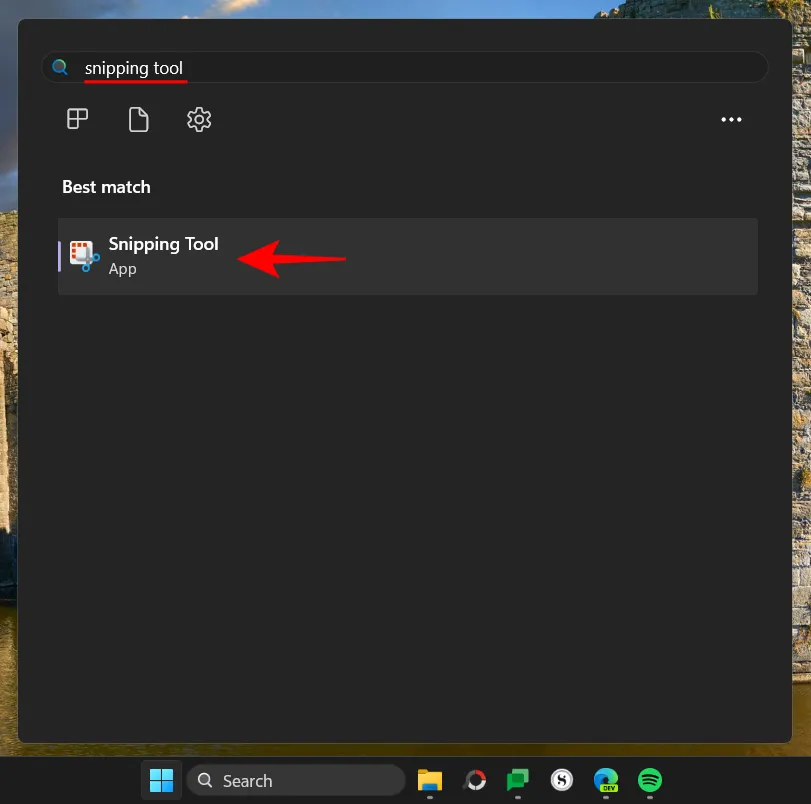
A ferramenta de recorte será aberta em uma pequena janela. Aqui, clique no ícone ‘Gravar’ na parte superior e mude para a gravação de tela.
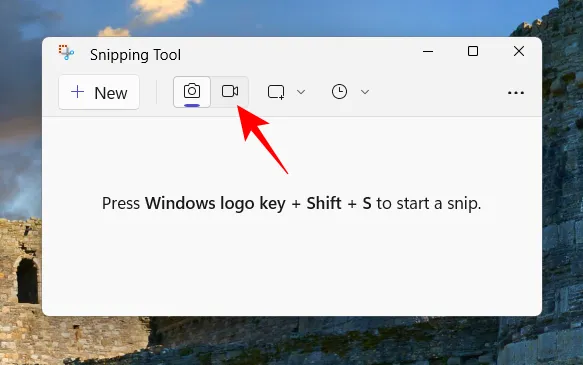
Agora, clique em Novo para iniciar uma nova gravação.
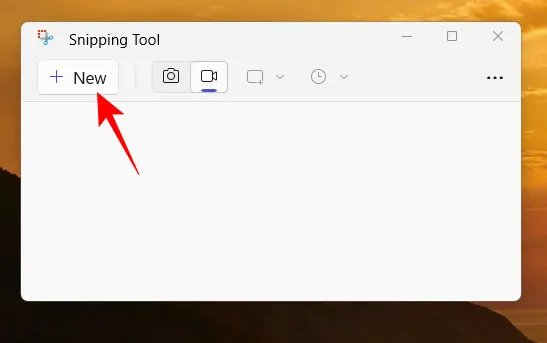
Isso fará com que a tela desapareça e você verá uma pequena janela de gravação na parte superior. Use o cursor para selecionar a parte da tela que deseja gravar.
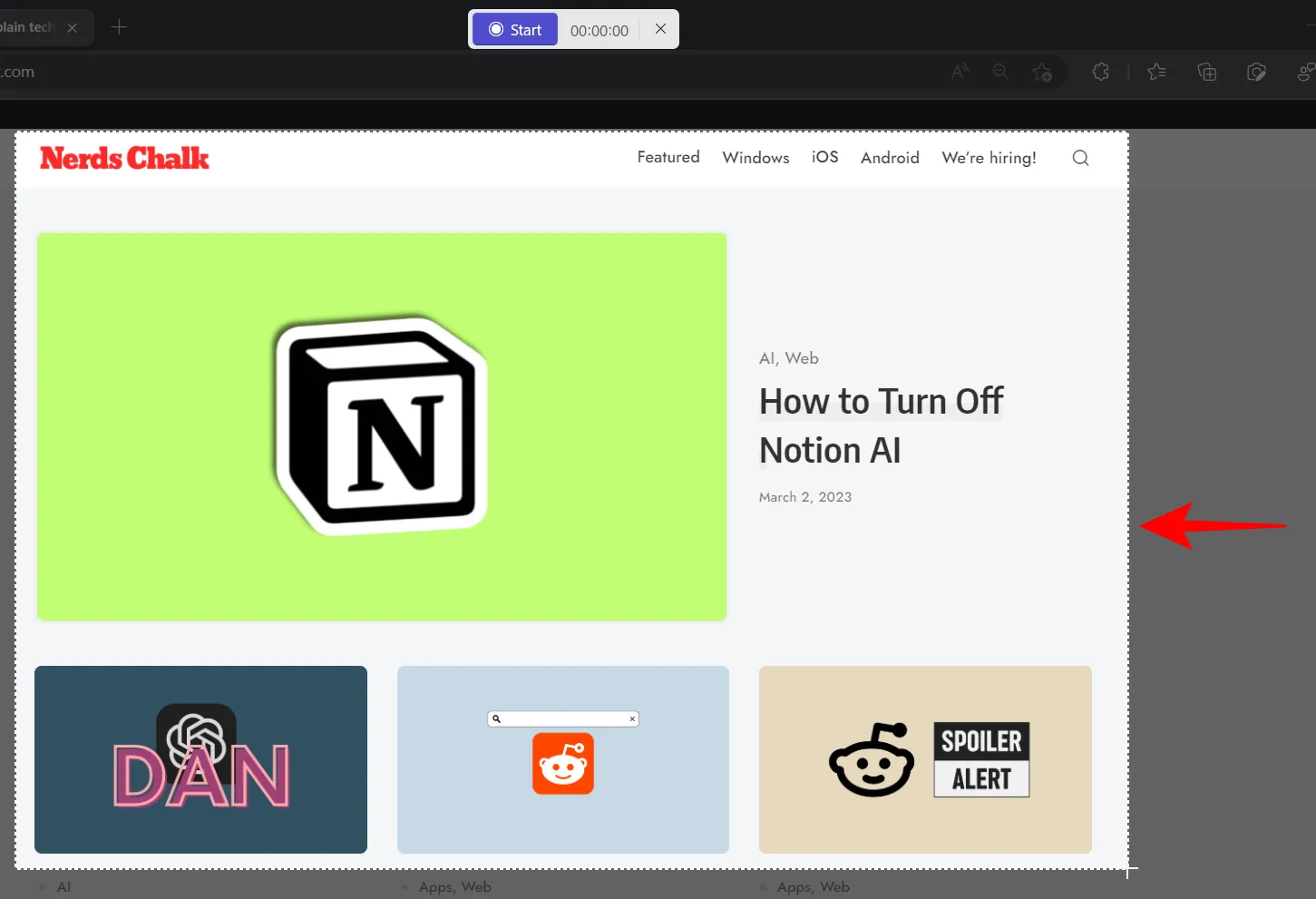
Em seguida, clique em Iniciar para começar a gravar a tela.
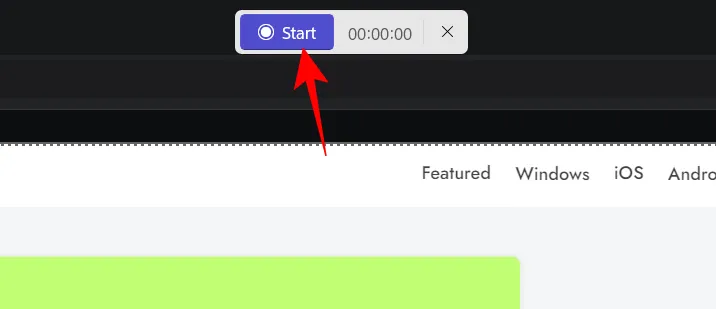
Você verá uma contagem regressiva de 3 segundos antes do início da gravação. Depois de iniciada, a gravação pode ser pausada e retomada clicando no botão pausar/reproduzir na caixa de ferramentas de gravação.
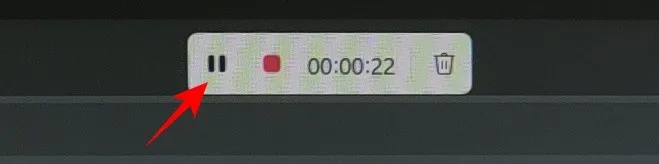
Se você deseja descartar a gravação, clique no ícone da lixeira.
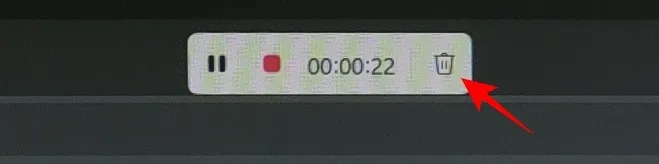
Para salvar sua gravação, clique no botão vermelho.
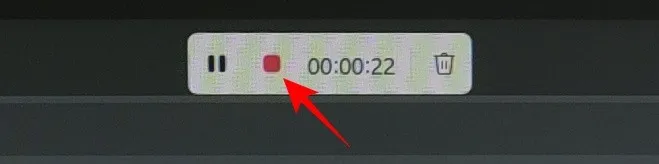
Você poderá visualizar seu vídeo antes de salvá-lo. Aqui, clique no ícone salvar na parte superior para fazer isso.
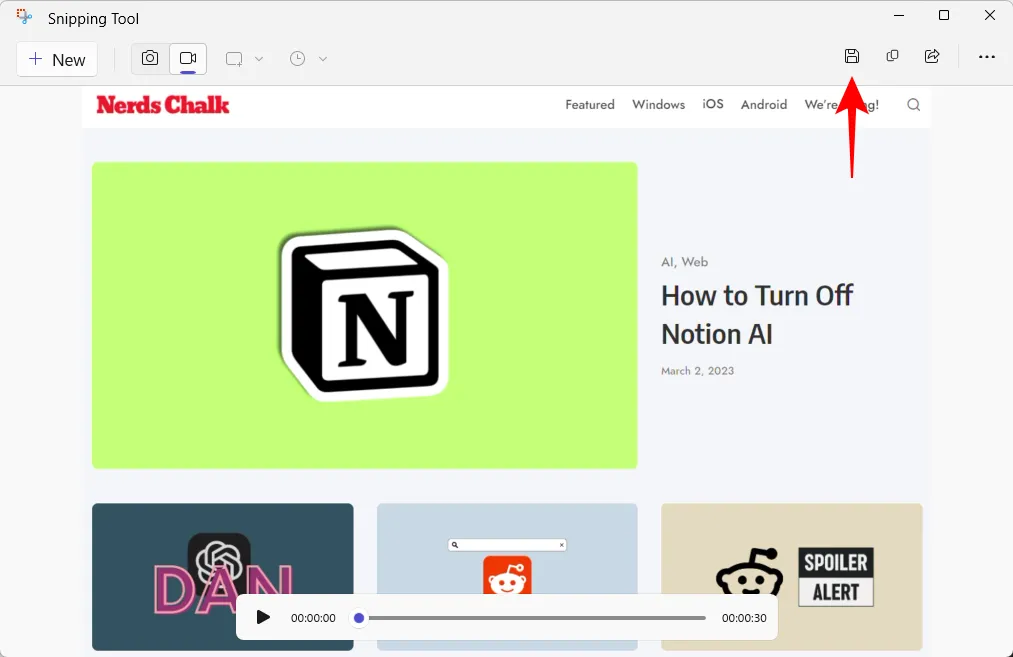
Você será perguntado onde deseja salvar o vídeo gravado. O local padrão será a pasta ‘Vídeos’. Clique em Salvar para salvar o vídeo gravado.
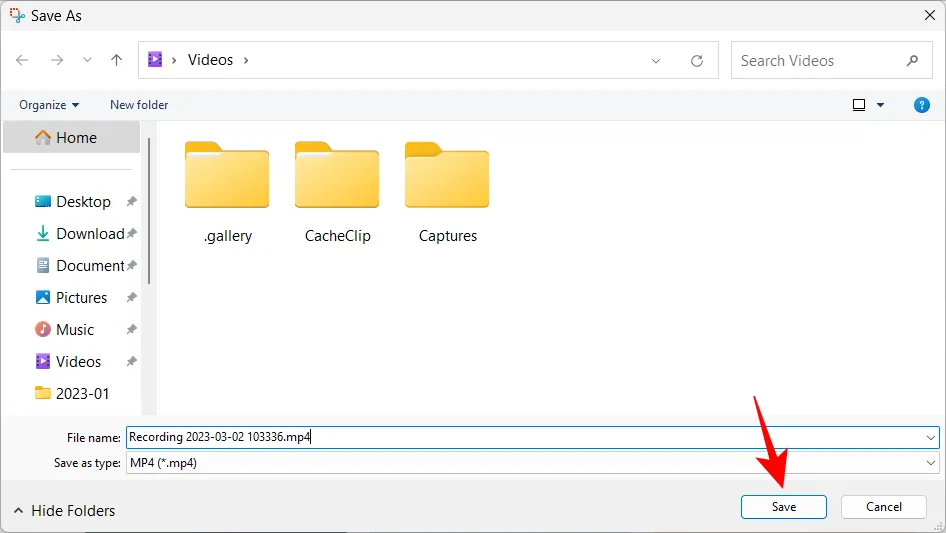
Sua tela gravada estará no local salvo.
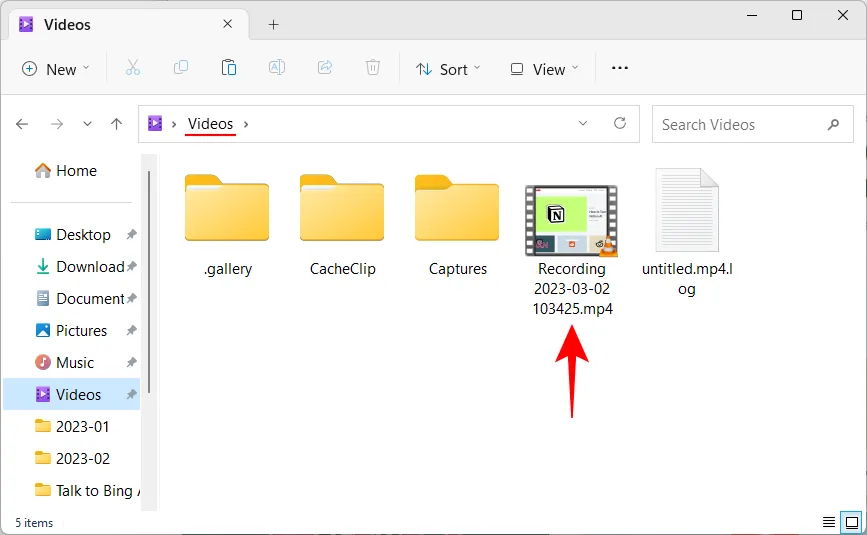
perguntas frequentes
Vamos dar uma olhada em algumas perguntas frequentes sobre o recurso de gravação de tela na ferramenta de recorte.
Posso gravar a tela com a ferramenta de recorte?
Sim, a gravação de tela é um novo recurso da ferramenta de recorte que permite gravar e salvar o que estiver acontecendo na parte de seleção da tela. No entanto, a partir de agora, está disponível apenas para quem faz parte do programa Windows Insider.
Onde as capturas de tela e os vídeos da ferramenta de recorte são salvos?
O local padrão para as capturas de tela feitas com a ferramenta de recorte é a pasta ‘Screenshots’ em ‘Pictures’. A localização completa é – C:\Users\(username)\Pictures\Screenshots. Para gravação de tela, Snipping Tool perguntará onde você deseja salvar o vídeo, embora a pasta padrão apresentada no momento do salvamento seja a pasta ‘Vídeos’.
Qual é o formato dos vídeos gravados com a ferramenta de recorte?
Os vídeos gravados com a ferramenta de recorte são salvos no formato MP4.
O recurso de gravação de tela é uma adição bem-vinda à ferramenta de recorte. Embora não forneça muitas opções de edição, a conveniência de ter uma ferramenta nativa que permite gravar sua tela não pode ser subestimada.
No momento, você também precisará ser um Windows Insider para ter acesso a ele. E, se você tiver a compilação necessária do Windows, poderá abandonar seu aplicativo de captura de tela de terceiros para a ferramenta de recorte. Então, o que você está esperando? Afaste-se!



Deixe um comentário